구글 블로그(블로그스팟, blogspot)에서 라벨(태그) 이용해서 카테고리 및 카테고리 사이드바(가젯)를 만드는 방법을 알아보겠습니다. 블로거에는 별도의 카테고리 관리 페이지가 존재하지 않습니다. 카테고리 대신 라벨이란 태그 형태의 분류 방식을 사용하고 있습니다. 카테고리라는 개별 기능이 따로 존재하지 않습니다만, 라벨을 이용해서 티스토리나 워드프레스처럼 비슷하게 카테고리 사이드바를 구현하는 것이 가능합니다.
구글 블로거(Blogger) 카테고리 만들기
카테고리를 만들기 전, 우선 국내와 해외의 데이터 베이스 분류 방식의 차이점을 알아야 합니다. 국내에서는 카테고리를 지정해서 글이나 데이터를 분류하여 관리하지만 해외에서는 라벨(태그)을 이용해 데이터를 관리하는 방식을 주로 사용하고 있습니다. 기존 카테고리 방식과 분류 방법에 차이가 있다는 점만 알고 계시면 됩니다. 블로거의 라벨 태그 기능을 활용해서 카테고리를 만드는 방법을 알아보겠습니다.
블로거 카테고리 라벨(태그) 생성 방법
설명을 위해 우선 예시로 글을 하나 작성해 보겠습니다. 글 작성을 완료했다고 가정하고, 우측의 글 설정에서 글과 관련된 메인 라벨(태그)을 추가합니다. 아래에서는 글의 라벨을 FOOD로 등록한 후 저장해 보겠습니다.
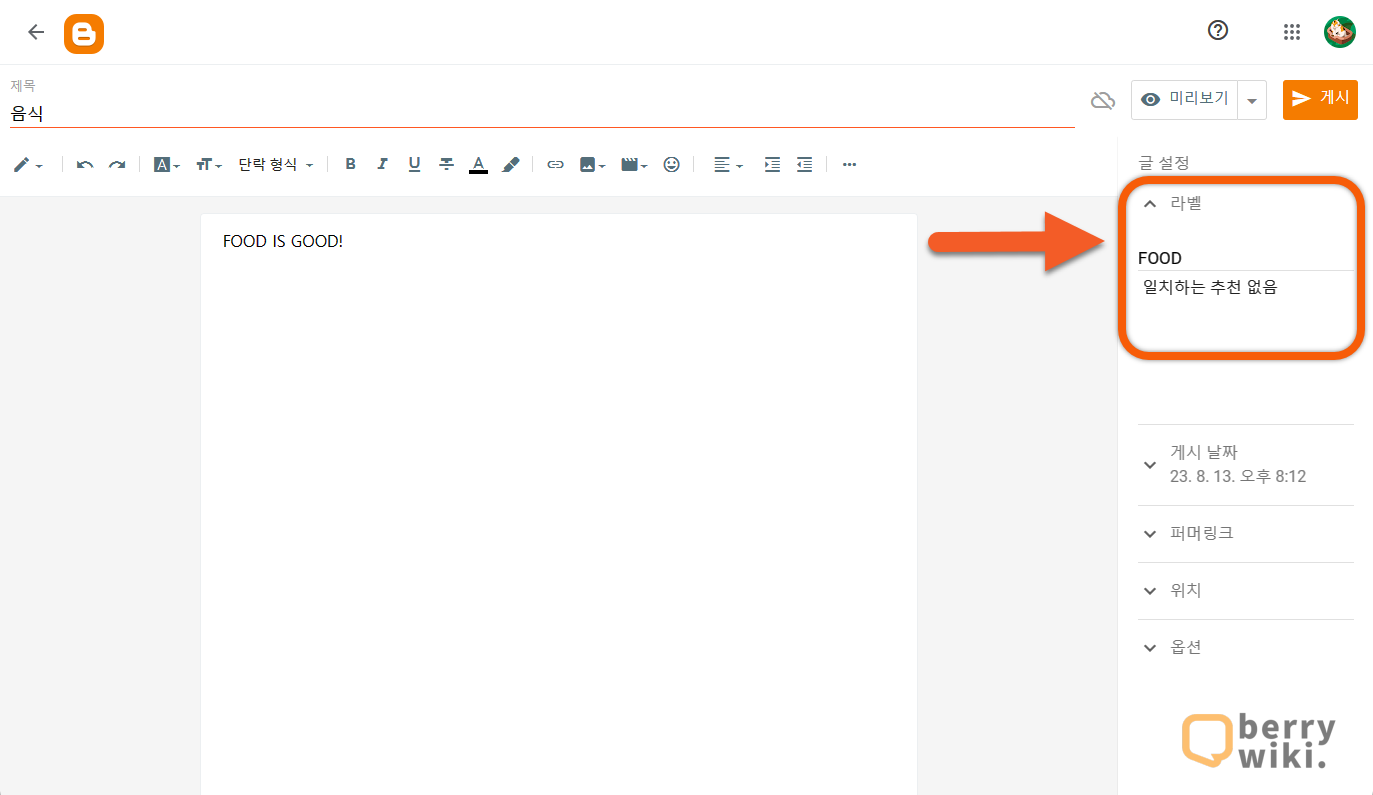
이미 작성한 글이 있는 경우 글 메뉴로 이동해 라벨 아이콘을 클릭하여 추가할 수 있습니다.
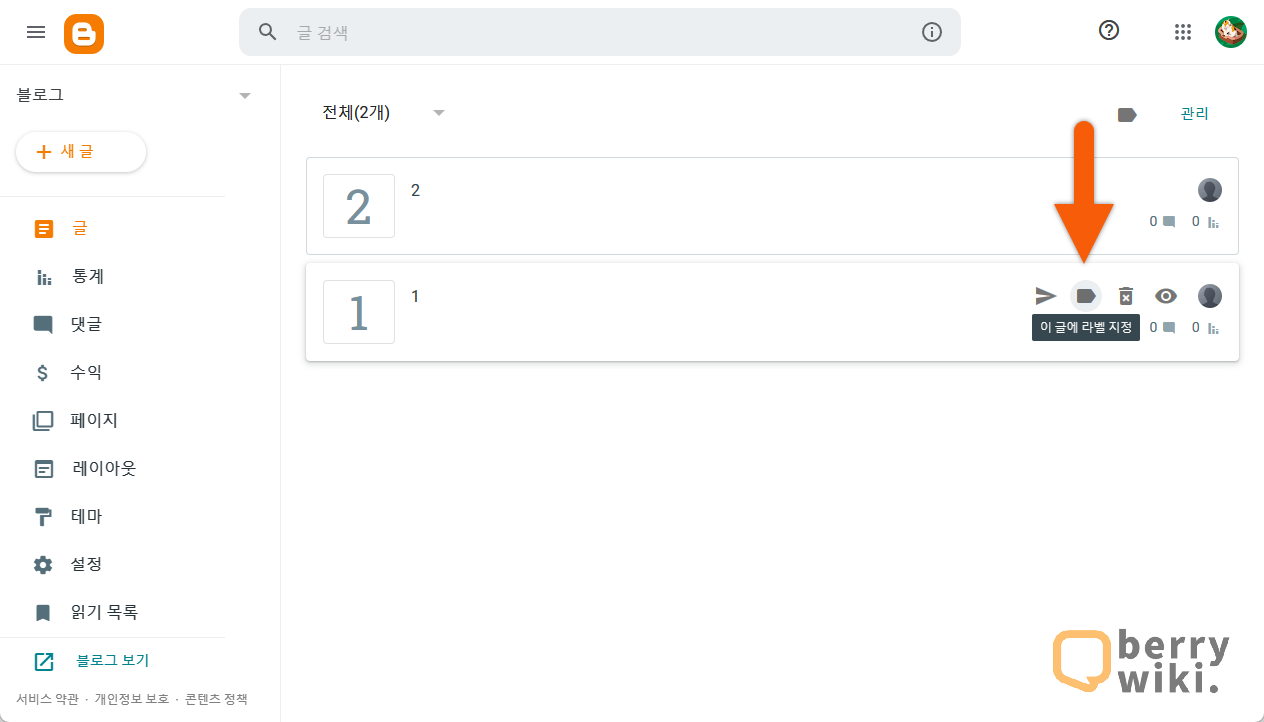
블로거 카테고리 가젯(사이드바) 추가 방법
왼쪽 사이드바의 레이아웃 메뉴를 클릭해서 이동한 후, 사이드바 항목 아래 [가젯 추가]를 클릭합니다.
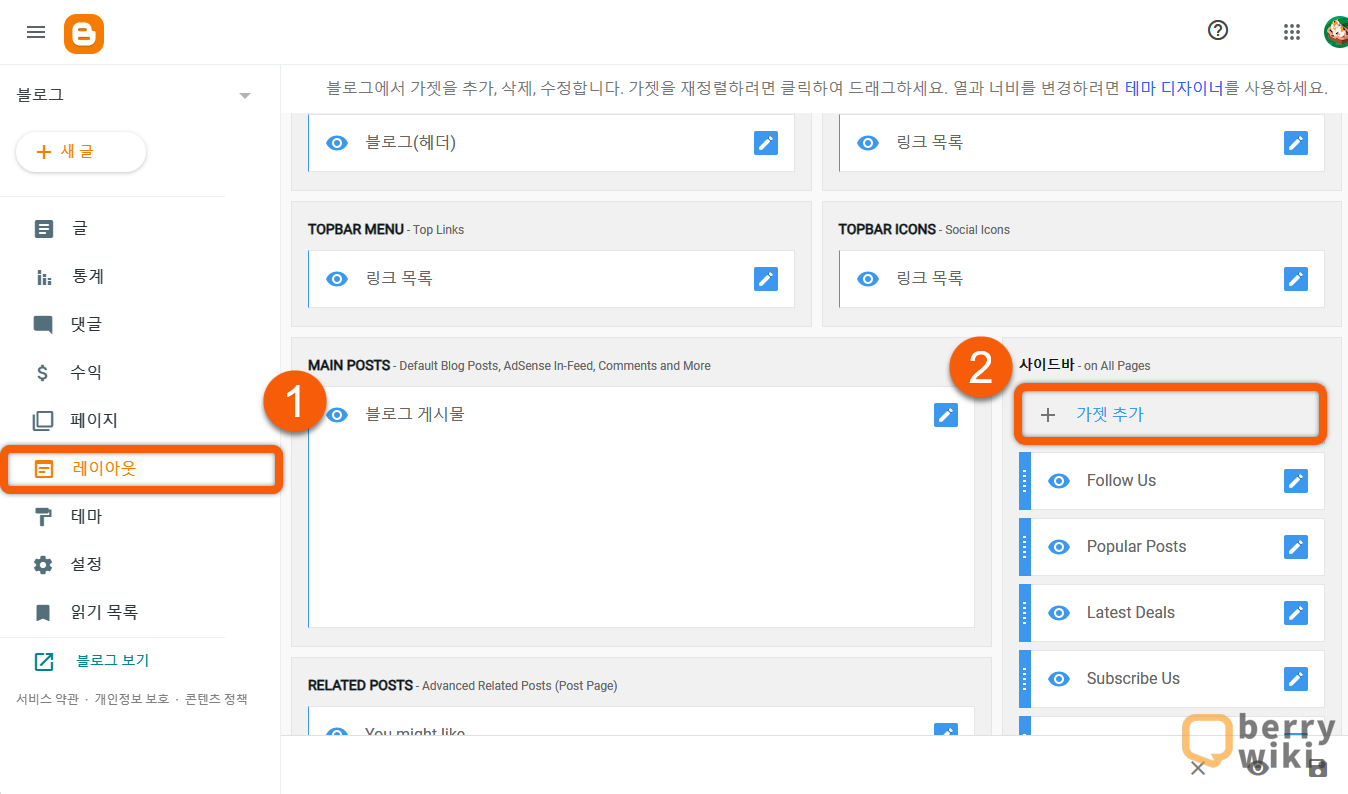
가젯 추가에서 아래로 스크롤을 내려 리스트 중 [라벨]을 클릭합니다.
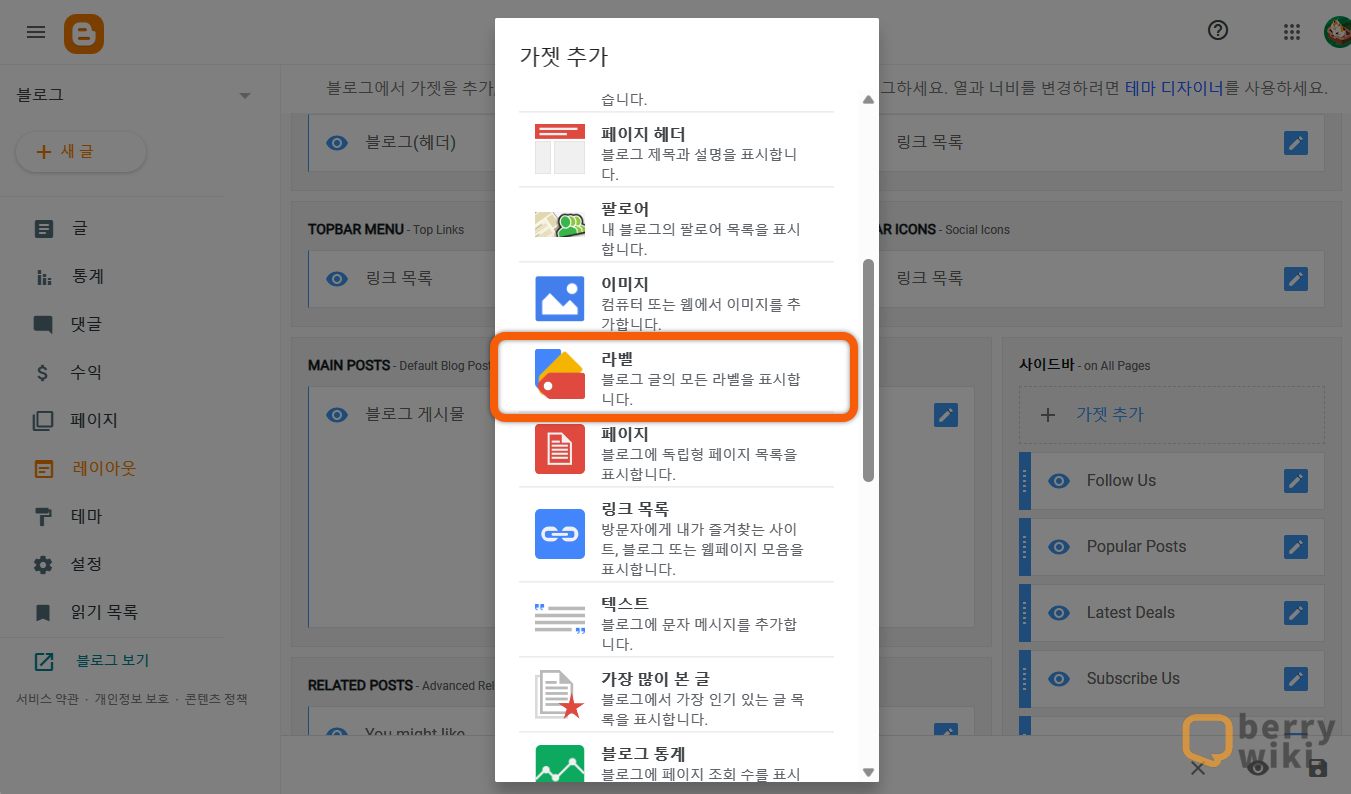
제목에 카테고리를 입력한 후, 아래로 스크롤을 내려 [선택한 라벨]을 클릭합니다. 선택한 라벨 체크 시, 글에 태그 된 라벨들이 아래 표시됩니다. 아래 이미지처럼, 위에서 작성한 글의 FOOD 라벨이 추가된 걸 확인할 수 있습니다. 가젯에 표시하길 원하는 라벨을 체크한 후 저장을 클릭합니다.
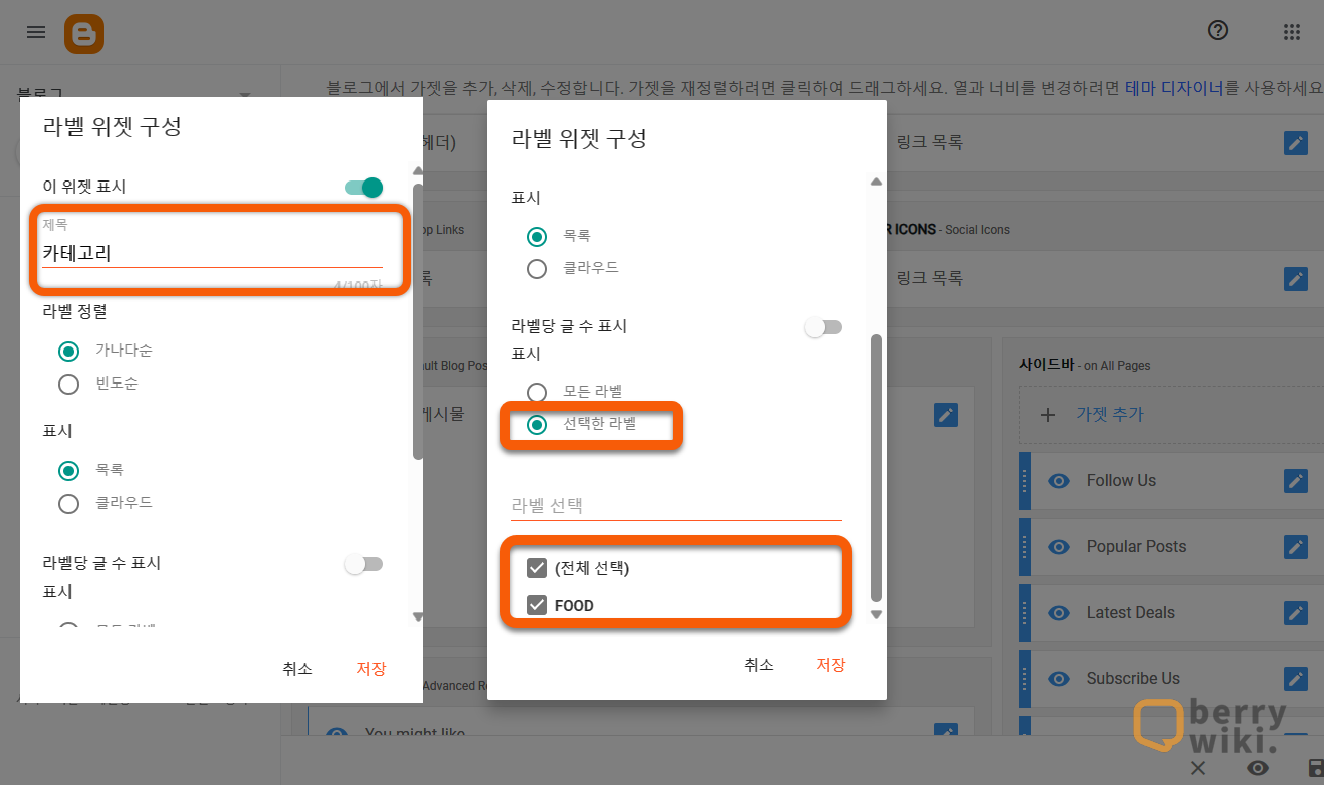
설정 완료 후, 블로그 홈으로 이동하여 추가한 라벨이 카테고리 가젯에 정상적으로 적용됐는지 확인합니다.
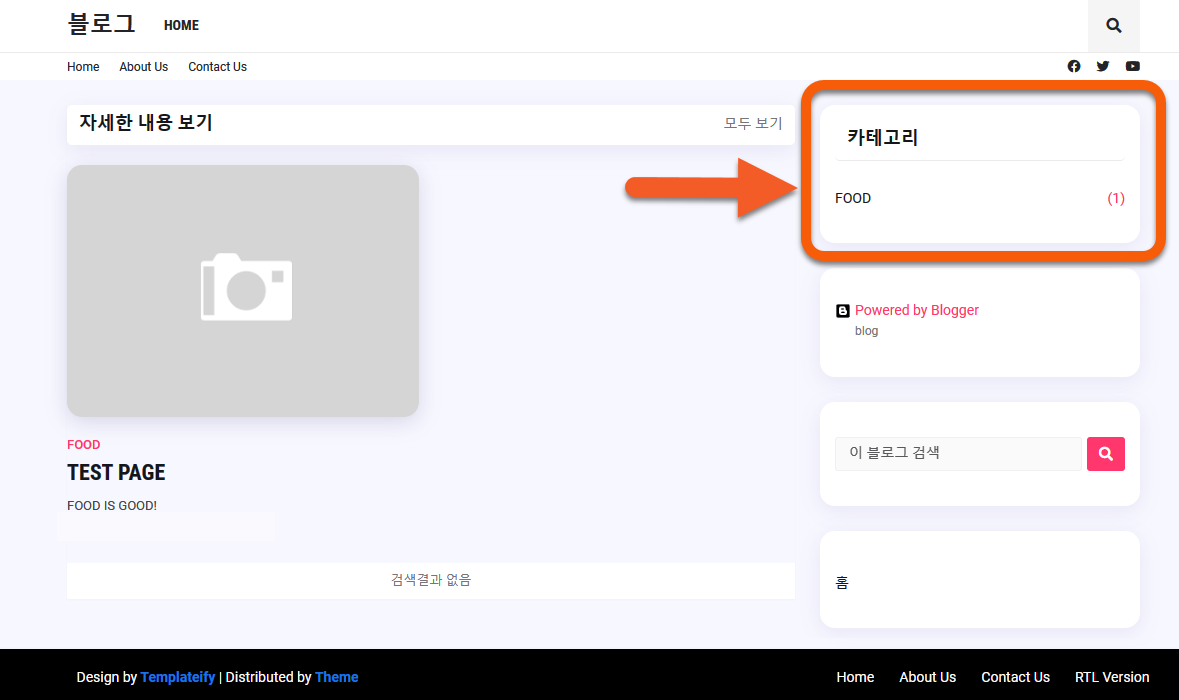
카테고리 생성 완료 후
카테고리를 생성을 완료했다면, 테마 변경해 보시는 걸 추천드립니다. 구글 블로거에서 기본으로 제공하는 테마들의 디자인이 마음에 들지 않으신다면, 무료 커스텀 테마를 적용하여 사용할 수 있습니다. 또한 커스텀 테마를 사용하면 위젯, SNS 링크, 메뉴 등의 요소들이 기본으로 추가되어 있기 때문에 별도의 작업 없이, 사용하고 싶은 기능들을 활성화여 간편하게 블로그에 추가할 수 있습니다.
